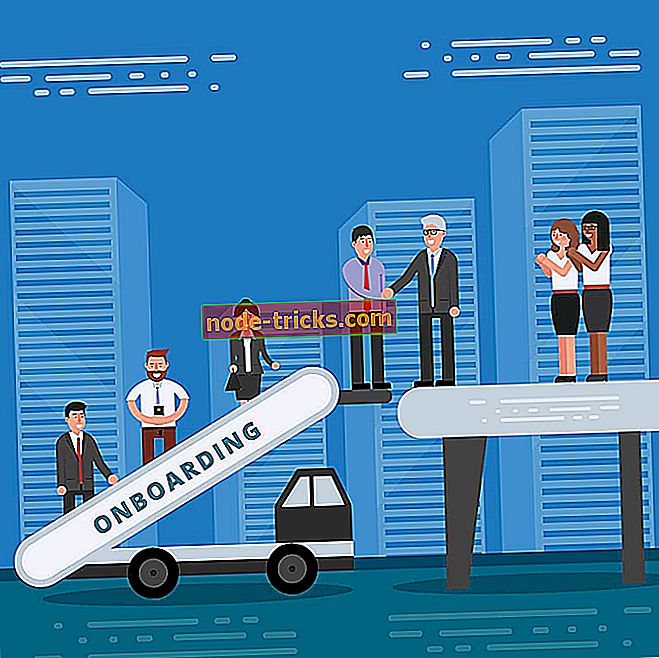Er Windows 10 ICMP blokkert? Løs det ved å justere sikkerhetsinnstillingene
ICMP er Internett-kontrollmeldingsprotokollen sendt når brukerne bruker pingverktøyet. Ping-verktøyet er praktisk for å kontrollere om nettverkstilkoblede enheter er aktive. Dermed kan pinging komme til nytte for å sjekke nettverkstilkoblinger.
Brannmurer blokkerer imidlertid ICMP pings for brukere som standard. Følgelig kan brukerne ikke pinge når det er en brannmur opp. Så det er ganske opplagt hva brukerne må gjøre for å fikse ICMP-pingene!
Slik løser du blokkerte pinger i Windows 10
1. Slå av Windows Defender-brannmuren
De fleste brukere vil selvsagt slå av Windows Defender-brannmuren før de skriver inn en ping i kommandoprompt. Å slå WDF av er kanskje den enkleste måten å fikse pinging på. Brukere kan slå av WDF som følger.
- Åpne Cortana ved å trykke på Windows-tasten + Q hurtigtast.
- Skriv inn 'brannmur' for å søke etter WDF, og velg deretter for å åpne kontrollpanel for Windows Defender-brannmurens kontrollpanel.
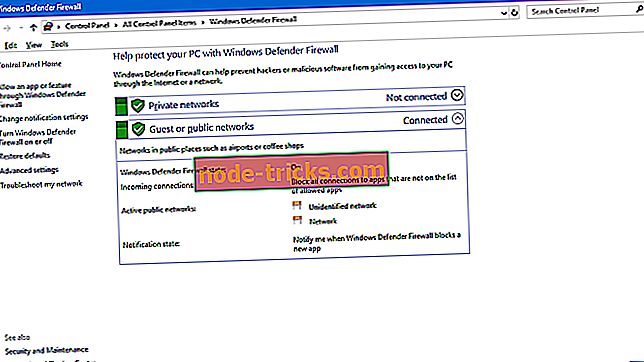
- Klikk Slå på Windows Defender-brannmur på eller av til venstre for å åpne innstillingene i øyeblikksbildet rett under.

- Deretter klikker du på Slå av Windows Defender-brannmurens radioknapper.
- Velg OK- alternativet.
- Brukere kan velge Slå på Windows Defender-brannmurinnstillingene etter å ha pinget.
2. Aktiver Ping gjennom brannmuren
Brukerne kan imidlertid også pinge uten å slå WDF av. Brukere kan gjøre det ved å sette opp et WDF pingforespørsel unntak. Følg retningslinjene nedenfor for å opprette et unntak for pingforespørsel.
- Høyreklikk Start-knappen for å åpne Win + X-menyen.
- Velg Kommandoprompt (Admin) for å åpne promptens vindu.
- Først legg inn 'netsh advfirewall brannmur legg regelnavn = "ICMP Tillat innkommende V4 ekko forespørsel" protocol = icmpv4: 8, noen dir = in action = allow' og trykk Return-tasten for å konfigurere et ICMPv4 unntak.
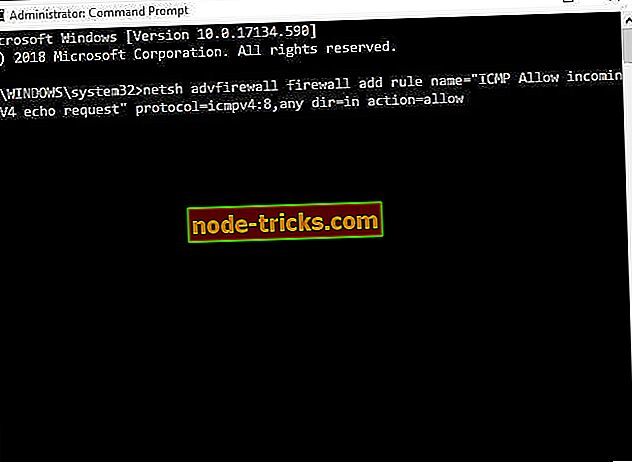
- Deretter legger du inn 'netsh advfirewall brannmur legg til regelnavn = "ICMP Tillat innkommende V6 ekko forespørsel" protocol = icmpv6: 8, any dir = in action = allow' i kommandoprompt vinduet som vist direkte under, og trykk Enter-tasten.
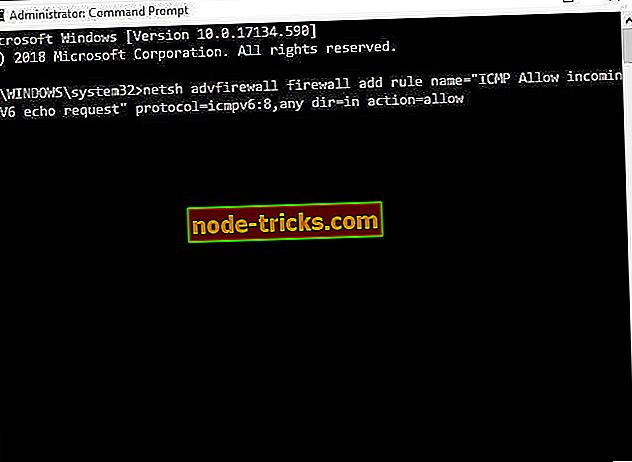
- Deretter kan brukerne legge inn sine pings i kommandoprompt.
3. Deaktiver tredjeparts antivirusprogramvare
Men hvis ICMP ping fortsatt tider, må det være en tredjeparts brannmur som blokkerer den. Noen brukere må også deaktivere tredjeparts antivirusprogramvare, som inkluderer egne brannmurer. For å gjøre det, høyreklikk på antivirusprogrammets systemstatusfeltikon for å åpne kontekstmenyen. Velg deretter et kontekstmenyalternativ som deaktiverer antivirusprogramvaren, noe som kan være et alternativ for å slå av, deaktivere, stoppe eller avslutte. Alternativt kan brukerne stoppe antivirusprogramvaren som starter med Windows som følger.
- Åpne Win + X-menyen ved å høyreklikke på Start-knappen.
- Klikk Oppgavebehandling for å åpne det aktuelle verktøyet.
- Velg Oppstart-kategorien i Oppgavebehandling .
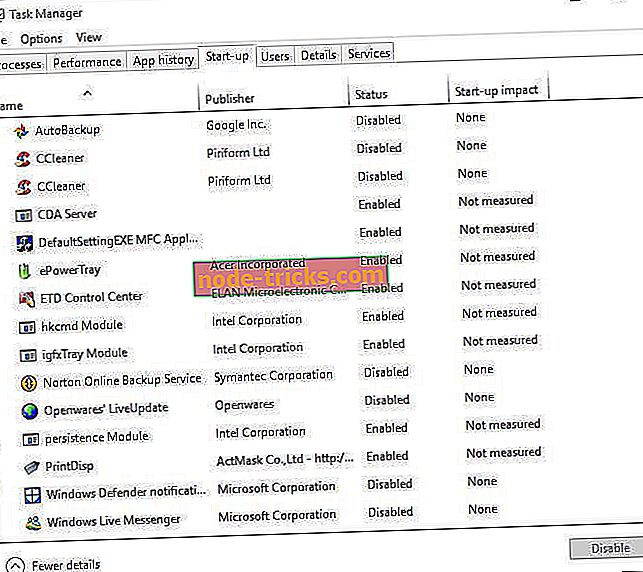
- Velg antivirusverktøyet på oppstart-kategorien, og trykk på deaktiver- knappen.
- Start deretter Windows på nytt.
Så det er hvordan brukerne kan fikse blokkerte pinger. Da kan brukerne sjekke sine forbindelser med pings.
Relaterte artikler å sjekke ut
- Full Fix: Kan ikke pinge andre datamaskiner på Windows 10
- Full Fix: Nslookup fungerer, men ping feiler på Windows 10, 8.1, 7







![Feil 0x800F0923 blokkerer Windows 10-oppdateringer [FIX]](https://node-tricks.com/img/windows/930/error-0x800f0923-blocks-windows-10-updates.jpg)